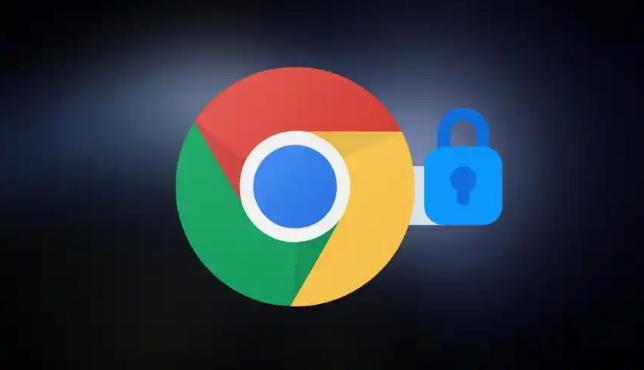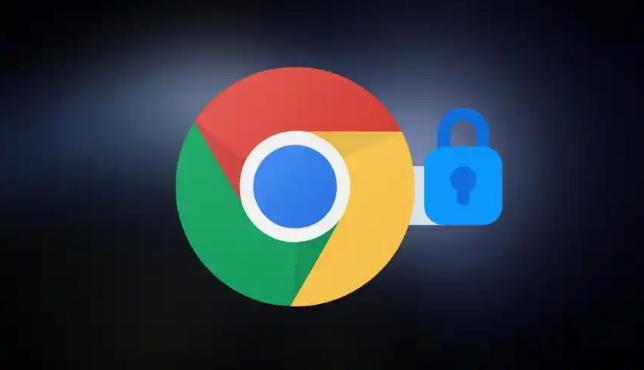
以下是在Chrome浏览器中查看网页加载的网络资源的方法:
一、打开开发者工具
1. 使用快捷键:在Windows/Linux系统中,按下`Ctrl+Shift+I`组合键;在Mac系统中,按下`Cmd+Option+I`组合键。这是最快速便捷的方式,能直接打开Chrome浏览器的开发者工具。
2. 通过
右键菜单:在网页上的任意位置右键点击,然后选择“检查”或“审查元素”选项。这种方式适合不熟悉快捷键的用户,操作简单直观。
二、找到网络面板
1. 进入开发者工具后:在开发者工具界面中,会看到多个标签页,如“元素”“
控制台”“源代码”等。点击“网络”标签,即可进入“网络”面板。这个面板会显示网页加载过程中所有的网络请求和响应信息。
2. 确保网络面板处于活动状态:如果之前已经打开过开发者工具并进行过其他操作,可能需要再次点击“网络”标签,以确保当前显示的是网络相关信息,方便后续查看网页加载的网络资源。
三、刷新页面以捕获网络资源
1. 刷新网页:在“网络”面板打开的状态下,点击浏览器地址栏中的刷新按钮,或者使用快捷键`F5`来刷新当前网页。刷新操作会触发网页
重新加载,同时开发者工具的“网络”面板会记录下此次加载过程中所有的网络请求。
2. 等待资源加载完成:根据网页的复杂程度和网络速度,等待一段时间,直到网页完全加载完毕。在加载过程中,“网络”面板会实时显示各种网络资源的加载情况,包括图片、脚本、样式表等。
四、查看网络资源详情
1. 总体概况:在“网络”面板中,首先可以看到一个列表,展示了所有加载的网络资源。每一行代表一个资源,包含了资源的类型(如图片、CSS、JavaScript等)、文件大小、加载时间、域名等信息。通过这个列表,可以快速了解网页加载了哪些资源以及每个资源的基本情况。
2. 单个资源详细信息:点击列表中的任何一个资源,在右侧会显示该资源的详细信息。包括请求URL、请求方法(GET或POST等)、请求头、响应头、响应体等内容。这些信息对于深入了解资源的来源、传输过程以及可能存在的问题非常有帮助。
3. 资源排序和筛选:为了更方便地查看和分析网络资源,“网络”面板提供了排序和筛选功能。可以根据资源的大小、加载时间、类型等进行排序,将最大的资源或加载时间最长的资源排在前列,以便优先关注。同时,也可以通过筛选功能,只显示特定类型的资源,如只查看图片资源或JavaScript资源,排除其他不感兴趣的资源干扰。
五、分析网络资源问题
1. 查找加载缓慢的资源:通过观察资源列表中的加载时间,可以找到加载时间较长的资源。这些资源可能是导致
网页加载速度慢的主要原因。对于图片资源,可以考虑进行压缩或优化;对于脚本和样式表,可以检查是否存在合并或压缩的可能,以减少文件大小和加载时间。
2. 检查资源依赖关系:有些资源之间存在依赖关系,例如JavaScript文件可能依赖于其他的JavaScript库或CSS样式表。在“网络”面板中,可以通过查看资源的请求顺序和依赖关系,了解资源之间的相互作用。如果发现某个资源的加载顺序不合理或存在依赖冲突,可能会导致网页功能异常或加载失败。
3. 识别未使用的资源:在网页开发过程中,可能会存在一些未被实际使用的资源,这些资源不仅增加了网页的加载时间,还浪费了用户的带宽。通过“网络”面板,可以查找那些没有被页面实际引用或使用的资源,然后在代码中进行清理,以提高网页的性能和加载速度。